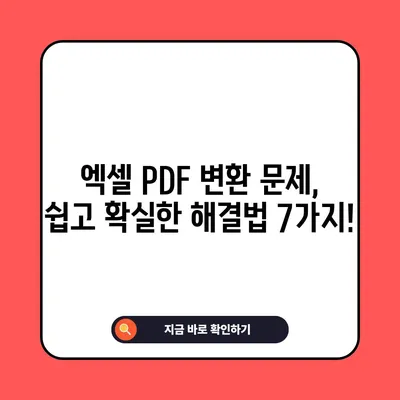엑셀 pdf 변환 안됨 해결법
엑셀 파일을 PDF로 변환하는 것은 많은 업무 환경에서 필수적인 작업입니다. 이 블로그 포스트에서는 엑셀 pdf 변환 안됨 해결법에 대한 다양한 정보와 해결책을 제공합니다. 엑셀 파일을 PDF로 변환하면 데이터의 편집이 불가능해지고, 공유할 때 신뢰성을 높일 수 있습니다. 그러나 종종 사용자는 변환 과정에서 문제를 경험할 수 있습니다. 이에 대한 구체적인 해결책을 알아보겠습니다.
엑셀 PDF 변환의 중요성
엑셀 PDF 변환 기술은 단순히 파일 형식을 바꾸는 것이 아니라, 내용을 보존하고 읽기 쉽게 만드는 과정입니다. 많은 기업과 개인 사용자는 데이터를 안전하게 보호하고, 외부에 공유 시 원본 내용을 변형되지 않게 하고 싶어 합니다. PDF 파일은 편집이 불가능하기 때문에 이러한 목적에 부합합니다.
| 장점 | 설명 |
|---|---|
| 데이터 보안 | PDF로 변환하면 누군가가 데이터를 수정할 수 없습니다. |
| 호환성 높은 형식 | 거의 모든 기기에서 PDF 파일을 열 수 있기 때문에 매우 유용합니다. |
| 인쇄 용이성 | PDF로의 변환은 인쇄를 쉽게 하며, 파일의 형식을 그대로 유지합니다. |
| 전문성 있는 인쇄 결과 | PDF 파일은 항상 일정한 출력 품질을 유지하여 보고서나 프레젠테이션에 적합합니다. |
이러한 이유로 엑셀에서 PDF로의 변환은 매우 중요합니다. 그러나 이 과정에서 예상치 못한 문제들이 발생할 수 있습니다. 아래에서는 대표적인 문제와 해결법에 대해 다루어 보겠습니다.
엑셀 파일을 PDF로 변환하는 방법
엑셀 파일을 PDF로 변환하는 방법은 매우 간단합니다. 하지만 때때로 이 과정에서 오류가 발생할 수 있습니다. 엑셀의 기본 변환 방법을 단계별로 설명하겠습니다.
- 파일 탭 클릭: 엑셀 프로그램을 열고, 상단의 파일 메뉴를 클릭합니다.
- 다른 이름으로 저장 선택: 나타나는 메뉴에서 다른 이름으로 저장 옵션을 클릭합니다.
- 저장 위치 선택: 새로운 창이 열리면 이 PC 항목을 선택하여 저장할 위치를 정합니다.
- 파일 이름 입력: 파일 이름을 입력합니다. 이 단계에서 원하는 파일 이름을 자유롭게 정할 수 있습니다.
- 파일 형식 선택: 아래의 드롭박스에서 PDF 형식을 선택합니다.
- 옵션 설정: 필요에 따라 옵션 버튼을 눌러 페이지 범위나 대상을 설정할 수 있습니다. 예를 들어, 특정 페이지나 셀 범위만 export하고 싶다면 이곳에서 설정합니다.
- 저장: 최종적으로 저장 버튼을 클릭하고, 엑셀이 PDF로 변환을 완료할 때까지 기다립니다.
이 과정에서 PDF로의 변환이 원활히 이루어지지 않는다면, 엑셀 프로그램의 버전 업데이트 여부도 확인해야 합니다. 업데이트가 필요한 경우 업데이트 후에는 변환 문제가 해결될 수 있습니다.
💡 기업은행 이체확인증 발급 방법을 한눈에 알아보세요. 💡
엑셀 PDF 변환 오류 및 해결책
엑셀 파일을 PDF로 변환할 때 가장 흔히 발생하는 오류 중 하나는 파일 크기 문제입니다. 대용량 파일의 경우 메모리 부족으로 인해 변환이 정상적으로 이루어지지 않을 수 있습니다. 이와 같은 문제를 해결하기 위해서는 다음과 같은 방법을 사용해 보시기 바랍니다.
| 문제 유형 | 해결책 |
|---|---|
| 대용량 파일 변환 오류 | 파일을 분할하거나, 일부 데이터를 삭제하여 파일 크기를 줄입니다. |
| 엑셀 버전 호환성 오류 | 엑셀을 최신 버전으로 업데이트하여 호환성 문제를 해결합니다. |
| 인쇄 미리보기 오류 | 문서를 인쇄하기 전에 인쇄 미리보기를 설정하고, 미리보기에서 오류가 없는지 확인합니다. |
또한, 변환된 PDF 파일의 내용이 엑셀에서 보던 형식과 같지 않다면, 페이지 레이아웃이나 인쇄 설정을 점검해 볼 필요가 있습니다. 이러한 설정은 엑셀의 페이지 레이아웃 메뉴에서 조정할 수 있습니다.
💡 국민은행 급여내역서 발급 방법과 PDF 저장 절차를 알아보세요. 💡
엑셀 PDF 변환 완료 후 점검 사항
PDF로 변환이 완료된 후에는 몇 가지 점검 사항이 있습니다. 변환된 파일이 정상적으로 작동하는지 확인하는 것이 중요합니다. 다음은 검사해야 할 몇 가지 사항입니다.
- 파일 열기: PDF 파일을 열어서 내용을 확인합니다. 데이터가 정확히 변환되었는지 확인하세요.
- 형식 확인: 표, 차트 및 이미지가 올바르게 포함되어 있는지 확인합니다.
- 인쇄 테스트: PDF 파일을 인쇄하여 결과가 예상대로 나오는지 점검합니다.
- 파일 크기: 파일 크기가 너무 크거나 불필요한 내용이 있는 경우 수정 작업이 필요할 수 있습니다.
이 과정에서는 예를 들어, 데이터의 정확성이나 표의 완전성 등을 체크하며, 발견 된 오류가 있을 경우 엑셀 파일에서 다시 수정 후 변환 작업을 진행해야 합니다.
💡 국민은행 급여내역서를 쉽게 발급받는 방법을 알아보세요. 💡
결론
엑셀 PDF 변환 과정은 처음에는 다소 복잡하게 느껴질 수 있지만, 위의 절차를 따르면서 주의 깊게 점검하면 문제없이 사용할 수 있습니다. 엑셀 pdf 변환 안됨 해결법에 대한 정보를 통해 오류를 극복하고 원활한 작업 환경을 구축할 수 있기를 기대합니다.
마지막으로, 변환 후에는 반드시 결과 파일을 확인하는 것이 중요합니다. 이후 수정이 필요할 경우, 엑셀에서 재조정 후 다시 변환하는 것이 좋습니다. 엑셀을 통해 효율적인 데이터 관리를 만끽하시길 바랍니다!
💡 국민은행 급여내역서 발급 방법을 지금 바로 알아보세요! 💡
자주 묻는 질문과 답변
-
Q: 엑셀 파일을 PDF로 변환하는 것이 항상 필수인가요?
A: 데이터의 안전성을 위해, 수정이 필요 없는 최종본을 공유할 때 PDF로 변환하는 것이 좋습니다. -
Q: 변환 과정에서 오류가 발생하면 어떻게 하나요?
A: 오류 발생 시, 엑셀의 버전을 업데이트하거나 파일의 크기를 조정해 보세요. -
Q: PDF 파일이 확인되지 않으면 어떻게 해야 하나요?
A: PDF 파일을 열어 정확성을 체크하고, 필요시 엑셀 문서에서 수정을 진행한 후 재변환 하세요.
엑셀 PDF 변환 문제, 쉽고 확실한 해결법 7가지!
엑셀 PDF 변환 문제, 쉽고 확실한 해결법 7가지!
엑셀 PDF 변환 문제, 쉽고 확실한 해결법 7가지!